win10电脑管家卸不干净怎么办 两种卸载win10电脑管家软件的方法
更新时间:2022-05-15 10:42:00作者:mei
电脑管家虽说是一款安全软件,但有些用户在win10系统安装其他杀毒软件,于是想将电脑管家删除,但是怎么也卸载不干净,总有残留文件,怎么回事?这是因为电脑管家类软件一般都属于流氓软件,可以使用geek或者安全模式就可以卸载,一起学习设置方法。
推荐:win10旗舰版系统
方法一:
1、首先下载一个geek卸载软件。
2、接着右键电脑管家,点击“卸载”就可以卸载干净了。
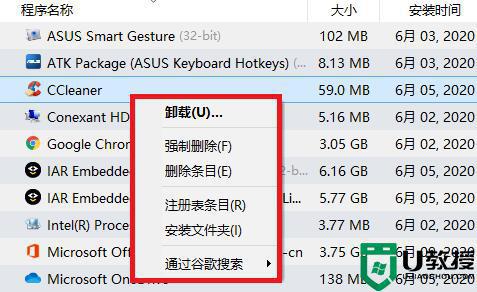
方法二:
1、按下键盘“Win+R”打开运行。
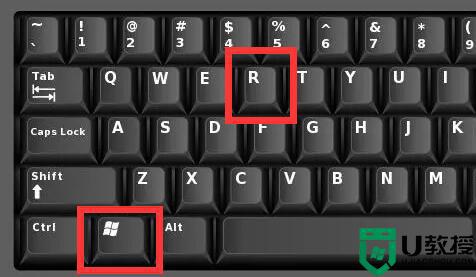
2、输入“MSConfig”并点击“确定”打开系统配置。
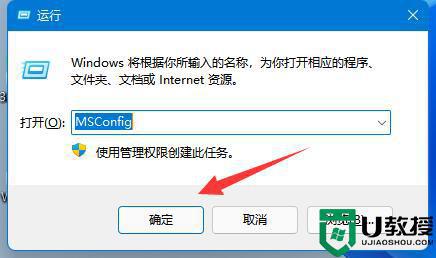
3、然后进入“引导”选项卡,开启“安全引导”
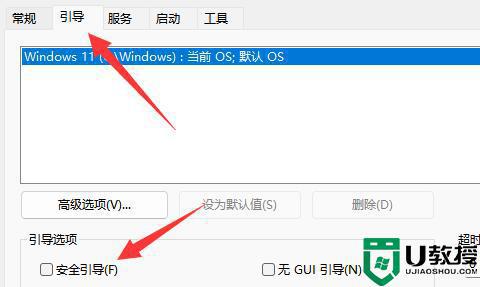
4、开启后,重启电脑进入安全模式。
5、然后在安全模式里运行“uninst.exe”卸载程序就可以卸载干净了。
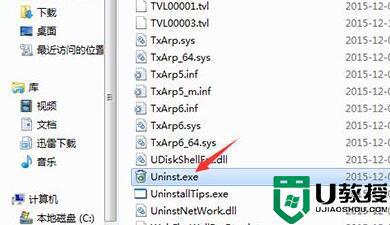
以上分享两种卸载win10电脑管家软件的方法,如果电脑管家不用了,可以尝试上述方法来卸载。
win10电脑管家卸不干净怎么办 两种卸载win10电脑管家软件的方法相关教程
- Win10电脑系统软件如何卸载 Win10卸载系统软件方法 系统之家
- win10cad如何才能卸载干净 win10怎么把cad卸载干净
- win10怎么删除流氓软件 win10流氓软件如何卸载干净
- 在win10上完全卸载cad2010怎么操作 win10如何卸载cad2010卸载干净
- Win11华为电脑管家错位怎么办 Win11华为电脑管家图标错位解决方法 系统之家
- Win10 KB5004945怎么卸载 删除KB5004945的两种方法分享 系统之家
- win10怎么卸载不需要的软件 win10卸载软件的正确方法分享
- Win7系统怎么卸载腾讯电脑管家wifi共享精灵
- 怎么把360驱动大师卸载干净win10 win10怎样卸载360驱动大师
- Win7电脑怎么卸载没有用的应用软件 系统之家
- Win11如何替换dll文件 Win11替换dll文件的方法 系统之家
- Win10系统播放器无法正常运行怎么办 系统之家
- 李斌 蔚来手机进展顺利 一年内要换手机的用户可以等等 系统之家
- 数据显示特斯拉Cybertruck电动皮卡已预订超过160万辆 系统之家
- 小米智能生态新品预热 包括小米首款高性能桌面生产力产品 系统之家
- 微软建议索尼让第一方游戏首发加入 PS Plus 订阅库 从而与 XGP 竞争 系统之家
win10系统教程推荐
- 1 window10投屏步骤 windows10电脑如何投屏
- 2 Win10声音调节不了为什么 Win10无法调节声音的解决方案
- 3 怎样取消win10电脑开机密码 win10取消开机密码的方法步骤
- 4 win10关闭通知弹窗设置方法 win10怎么关闭弹窗通知
- 5 重装win10系统usb失灵怎么办 win10系统重装后usb失灵修复方法
- 6 win10免驱无线网卡无法识别怎么办 win10无法识别无线网卡免驱版处理方法
- 7 修复win10系统蓝屏提示system service exception错误方法
- 8 win10未分配磁盘合并设置方法 win10怎么把两个未分配磁盘合并
- 9 如何提高cf的fps值win10 win10 cf的fps低怎么办
- 10 win10锁屏不显示时间怎么办 win10锁屏没有显示时间处理方法

